|
新电脑如何分区?新计算机如果没有分区的话,一般只有一个盘,当然,用户依然可以在这一个盘中安装操作系统,但因为单盘的不方便与文件错误可能造成的后果,建议还是要分区的,具体过程请看下文。
新电脑如何分区?
1、制作一个 U盘启动盘,并插在电脑上不拔出,重新启动电脑并按开机启动快捷键进入U启动主菜单界面(设置U盘为第一启动项的方式),选择 “[02] U启动 Win8 PE 标准版" ,如图:

新电脑如何分区?重装系统硬盘如何分区? 图1
2、进入 PE 系统之后点击开始图标,然后打开硬盘分区--> Bootice 工具,如图:
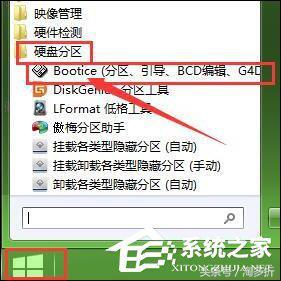
新电脑如何分区?重装系统硬盘如何分区? 图2
3、弹出的 Bootice 窗口中选择好目标磁盘,然后右键分区管理,如图:
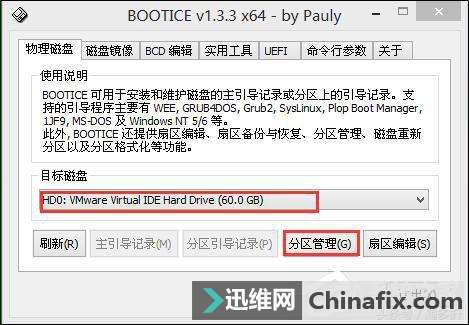
新电脑如何分区?重装系统硬盘如何分区? 图3
4、在分区管理界面中我们可以看到磁盘还没分区,这边点击重新分区按钮,如图:
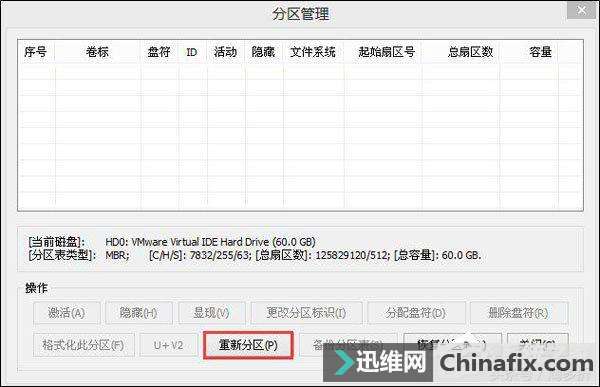
新电脑如何分区?重装系统硬盘如何分区? 图4
5、接着进行硬盘分区,在选择分区格式窗口中可以执行需要的设置,点击确定,如图:
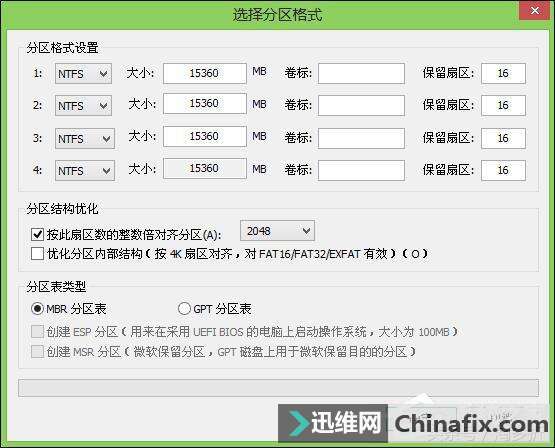
6、在提醒框中点击确定,如图:
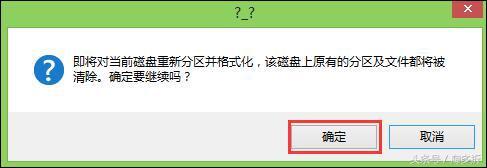
7、接着就是分区过程,结束后可以看到分区管理窗口显示磁盘分区内容,如图:
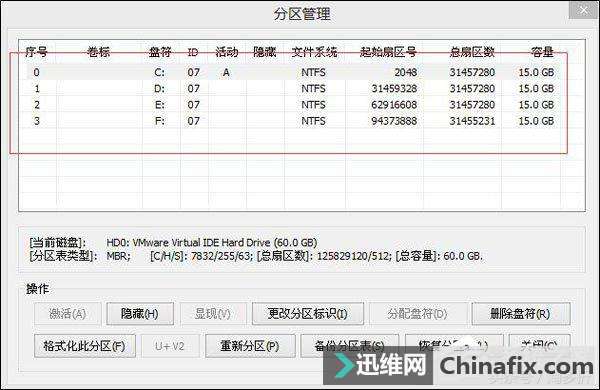
新电脑如何分区才能合适利用空间?估计很多用户以前都问过这个问题,事实上,C盘大小在WinXP、7、8、10系统中的运用空间是不一样的,但为了方便管理和运用,建议给C盘留下40GB~50GB,其余盘均分剩余容量。
|